FIX: Serverul Minecraft nu a putut rezerva suficient spațiu
- Minecraft este unul dintre cele mai populare jocuri sandbox pe care le poți juca pe platforme. De asemenea, permite utilizatorilor să își creeze propriul server pentru a se juca cu prietenii.
- Cu toate acestea, uneori, în timp ce alocați mai mult spațiu serverului dvs. Minecraft sau accesați serverul, este posibil să întâlniți eroarea de spațiu care nu poate fi rezervată.
- Pentru mai multe articole grozave despre acest joc uimitor de voxel, consultați hub-ul nostru dedicat Minecraft.
- Accesați secțiunea noastră detaliată despre jocuri pentru a afla și a remedia mai multe probleme Minecraft și alte probleme legate de jocuri.

Este întotdeauna benefic să adăugați mai multă memorie RAM la serverul dvs. Minecraft. Cu toate acestea, uneori, în timp ce adăugați mai multă memorie RAM sau alocați mai mult spațiu, puteți întâlni posibilitatea de a nu rezerva suficient spațiu pentru grămada de obiecte. Această eroare poate apărea din cauza versiunii incorecte a Java JRE.
Mai mulți utilizatori au raportat erori similare în forumul comunității Reddit.
Sper că acesta este sub-reddit-ul potrivit oricum, fac un server de supraviețuire cu prietenii mei și când adaug mai mult RAM am primit această eroare
C:UsersmeandDesktopServer>java -Xmx2048M -Xms2048M -jar server.jar nogui
Error occurred during initialization of VM
Nu s-a putut rezerva suficient spațiu pentru 2097152KB heap de obiecte
C: UsersmeandDesktopServer> PAUSE
Apăsați orice tastă pentru a continua . . .
Dacă sunteți și tulburat de această eroare, iată câteva sfaturi de depanare pentru a vă ajuta să rezolvați serverul Minecraft care nu a putut rezerva suficiente probleme de spațiu în Windows.
Cum remediez eroarea Minecraft care nu putea rezerva suficient spațiu?
1. Instalați Java JRE pe 64 de biți
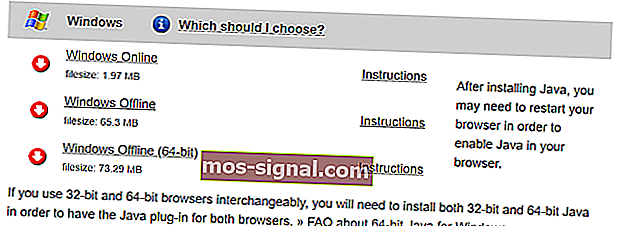
- Accesați pagina de descărcare Java JRE.
- Faceți clic pe Windows Offline (pe 64 de biți) . Așteptați finalizarea descărcării.
- Faceți dublu clic pe programul de instalare Java pentru a instala ediția pe 64 de biți a mediului de execuție Java.
- Lansați serverul Minecraft și încercați să alocați mai mult RAM la server.
- Verificați dacă s-a rezolvat eroarea de spațiu suficientă.
Dacă problema persistă chiar și după instalarea versiunii pe 64 de biți a Java JRE, urmați acești pași.
- Apăsați tasta Windows + R pentru a deschide Run.
- Tastați cmd și faceți clic pe OK pentru a deschide linia de comandă.

- În linia de comandă, tastați următoarea comandă și faceți clic pe OK:
java -versiune
- Comanda de mai sus va afișa versiunea Java instalată pe computer. Rezultatul va arăta cam așa:
C:>java -versionjava version "1.8.0_221"Java(TM) SE Runtime Environment (build 1.8.0_221-b11)Java HotSpot(TM) 64-Bit Server VM (build 25.221-b11, mixed mode) - Dacă nu scrie „64-bit Server VM”, înseamnă că Minecraft găsește încă versiunea pe 32 de biți.
- Pentru a remedia acest lucru, trebuie să eliminați versiunea mai veche și să reinstalați din nou ediția pe 64 de biți.
Eliminați și reinstalați Java JRE pe 64 de biți
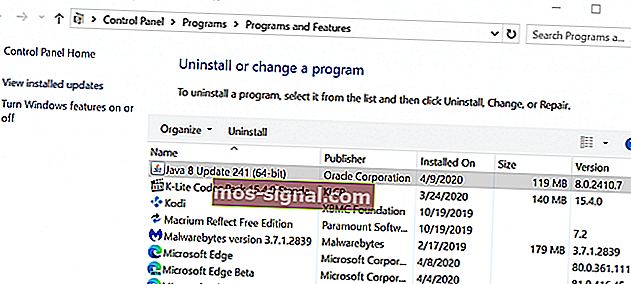
- Apăsați tasta Windows + R.
- Tastați appwiz.cpl și faceți clic pe OK pentru a deschide Panoul de control.
- Alegeți ediția pe 32 de biți a Java și faceți clic pe Dezinstalare.
- De asemenea, dezinstalați ediția Java JRE pe 64 de biți .
- După ce ați terminat, instalați JRE-ul Java pe 64 de biți descărcat în primul pas.
- Încercați să alocați mai mult spațiu serverului dvs. Minecraft și verificați dacă există îmbunătățiri.
Minecraft nu există nicio eroare de conexiune la internet? Încercați aceste soluții!
2. Adăugați o nouă variabilă de sistem
Notă : Înainte de a continua cu pașii de mai jos, creați un punct de restaurare a sistemului.
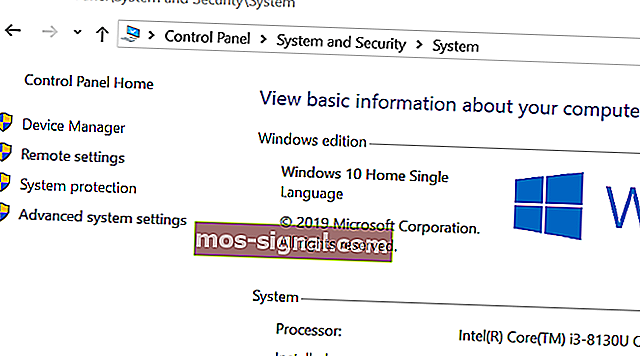
- Apăsați tasta Windows + R pentru a deschide Run.
- Tastați control și faceți clic pe OK pentru a deschide Panoul de control.
- Accesați Sistem și securitate> Sistem.
- Faceți clic pe Vizualizare setări avansate de sistem din panoul din stânga.
- În fereastra System Properties , faceți clic pe butonul Variabile de mediu .

- Sub secțiunea Variabile de sistem , faceți clic pe butonul Nou .

- Introduceți următoarele pentru numele și valoarea variabilei :
Numele variabilei: _JAVA_OPTIONS
Valoare variabilă: - Xmx512M
- Faceți clic pe OK pentru a salva modificările.
- Faceți clic pe OK pe toate ferestrele deschise.
Procesul de mai sus va seta dimensiunea memoriei la 512 MB și va remedia eroarea serverului Minecraft care nu putea rezerva suficient spațiu.
Serverul Minecraft nu a putut rezerva suficientă eroare de spațiu poate fi rezolvată prin instalarea ediției pe 64 de biți a Java JRE. Deoarece ediția pe 32 de biți este limitată pe partea frontală a memoriei, instalarea ediției pe 64 de biți a Java va elimina limitarea.
Cu toate acestea, dacă eroarea apare fără a face modificări, încercați să limitați alocarea memoriei la 512 MB adăugând o nouă variabilă de sistem în Panoul de control.
Întrebări frecvente: Aflați mai multe despre alocarea spațiului Minecraft și Java JRE
- Pot folosi VPN-uri cu Minecraft?
Da, VPN nu ar trebui să vă împiedice conectivitatea la Minecraft. Cu toate acestea, dacă întâmpinați probleme, consultați acest articol despre depanarea conectivității Minecraft prin VPN-uri.
- Minecraft are nevoie de actualizări?
Da, Minecraft este actualizat periodic. Consultați acest ghid despre cum să actualizați Minecraft pentru Windows 10.
- Trebuie să plătesc pentru a juca pe serverele Minecraft?
Pe lângă taxa unică de achiziționare a Minecraft, utilizatorii trebuie să plătească și un abonament pentru a putea juca online pe serverele oficiale. Cu toate acestea, puteți urmări acest articol pentru a vedea cum puteți crea gratuit servere pentru dvs. și prietenii dvs.









